Win11 jdk环境变量配置教程
脚本之家
当我们的电脑下载安装JDK(环境)好后,接下来我们就应该配置环境变量了,否则会运行不了,那么Win11怎么配置jdk环境变量呢?下面小编就为大家带来Win11jdk环境变量配置教程,我们一起来了解下吧。
具体操作如下:
1、打开Windows 设置( Win + i ),定位到【系统>系统信息】路径,然后找到并点击相关链接旁的【高级系统设置】;
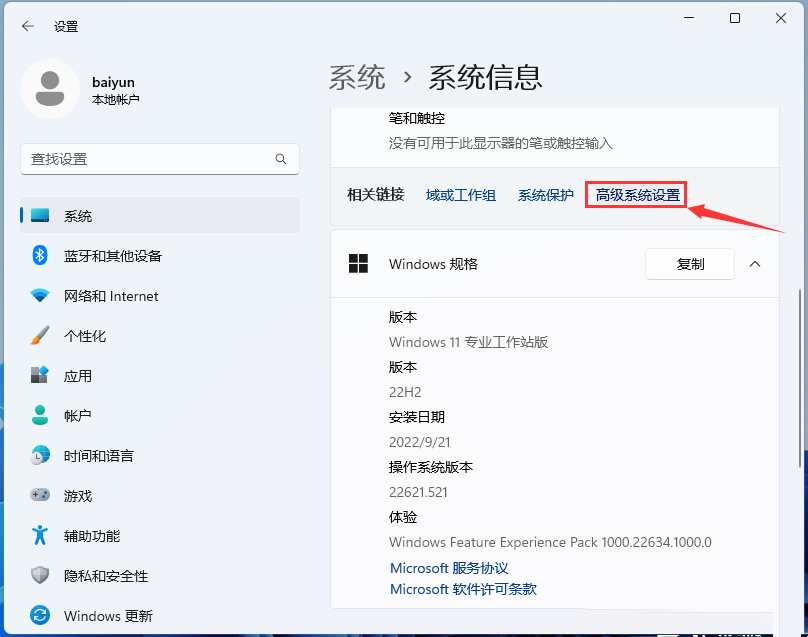
2、系统属性窗口,切换到【高级】选项卡,然后点击底下的【环境变量】;
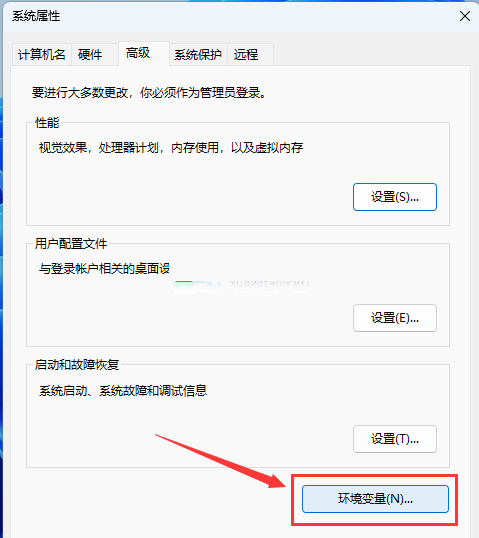
3、环境变量窗口,点击系统变量下的【新建】;
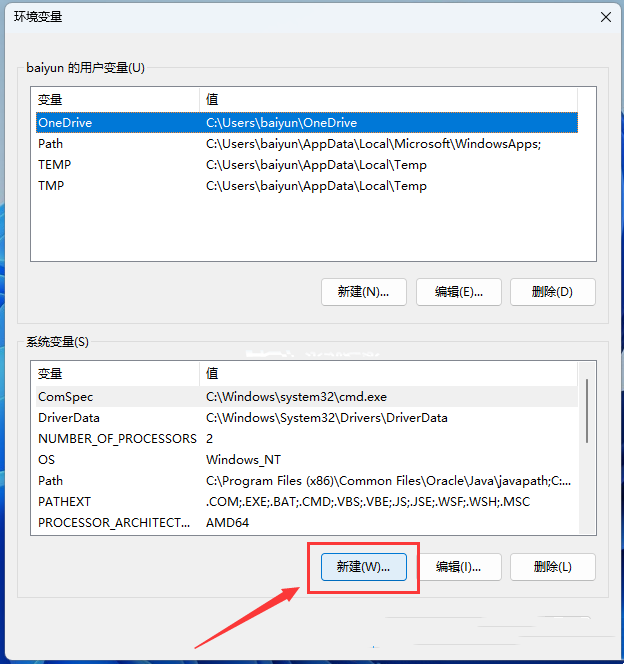
4、编辑系统变量窗口,变量名填入【JAVA_HOME】,变量值就是安装JDK目录那个路径;

5、接着,选择系统变量下的【Path】变量,然后点击【编辑】;
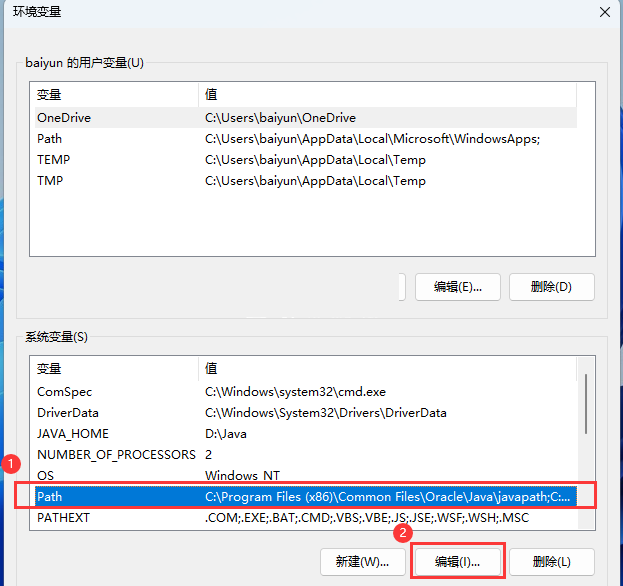
6、编辑环境变量窗口,点击【新建】,然后填入【%JAVA_HOME%\bin】,点击【确定】;
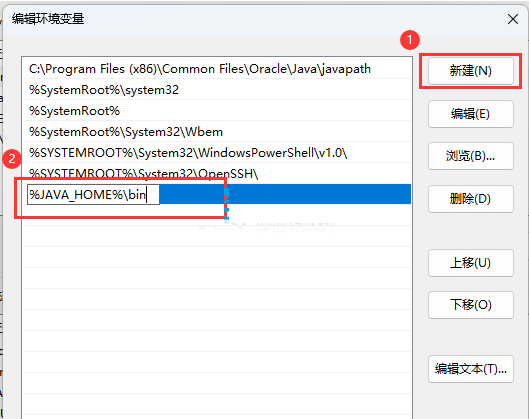
7、最后,打开命令提示符窗口【方法:按 Win + R 组合键,运行窗口输入CMD】,输入【java】,再按回车,会有相应的内容输出;
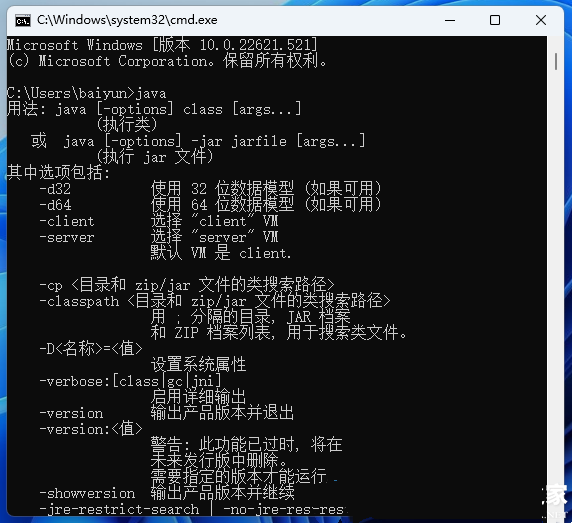
输入【java -version】可以用来检查版本号。
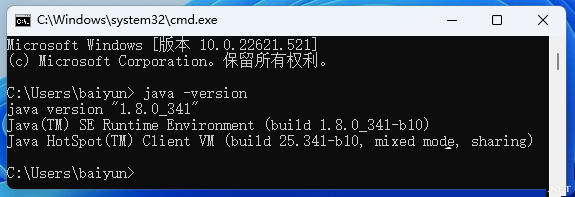
以上就是小编为大家带来的Win11 jdk环境变量配置教程,希望对大家有所帮助,更多相关内容请继续关注脚本之家。
